今天小编分享一下win10系统开机无法显示桌面提示“windows找不到文件explorer” 问题的处理方法,在操作win10电脑的过程中常常不知道怎么去解决win10系统开机无法显示桌面提示“windows找不到文件explorer” 的问题,有什么好的方法去处理win10系统开机无法显示桌面提示“windows找不到文件explorer” 呢?今天本站小编教您怎么处理此问题,其实只需要按CTRL+ALT+dEL三个键,进入如下图,点击“任务管理器”;点击右下角的“新任务”按钮;就可以完美解决了。下面就由小编给你们具体详解win10系统开机无法显示桌面提示“windows找不到文件explorer” 的图文步骤:
1、按CTRL+ALT+dEL三个键,进入如下图,点击“任务管理器”;

2、点击右下角的“新任务”按钮;
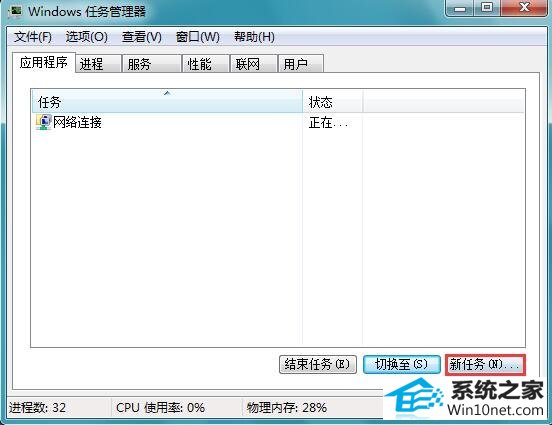
3、在运行框中输入:explorer.exe 点击确定;
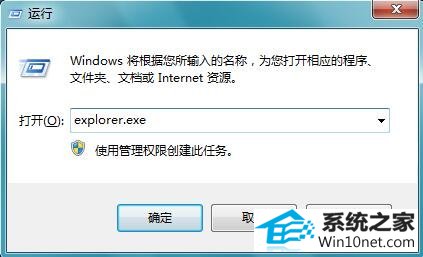
4、完成后桌面就会显示出来了。

 2、点击右下角的“新任务”按钮;
2、点击右下角的“新任务”按钮;
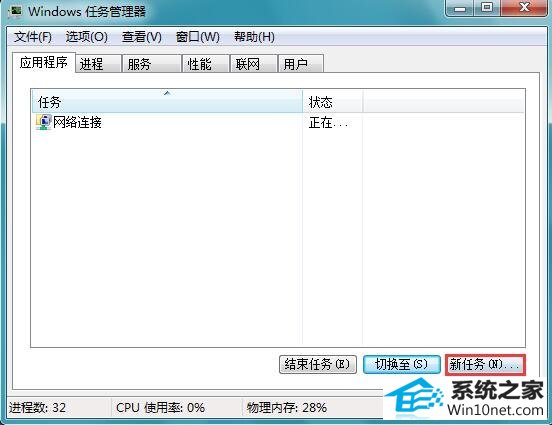 3、在运行框中输入:explorer.exe 点击确定;
3、在运行框中输入:explorer.exe 点击确定;
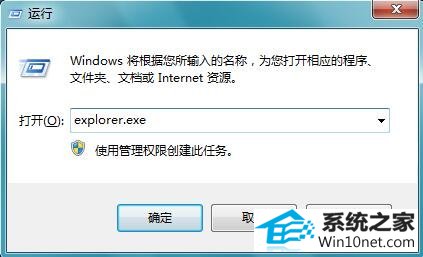 4、完成后桌面就会显示出来了。
4、完成后桌面就会显示出来了。
